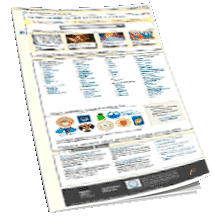Учні повинні вміти працювати з мишею і клавіатурою, знати призначення основних пристроїв комп'ютера, а також як запустити програму в системі Windows віконний інтерфейс що таке піктограма що таке файл що таке меню і як з ним працювати що таке контекстне меню як завершити роботу з програмою в Windows Основні поняття Після вивчення даної теми в учнів повинен сформуватися определнной необхідний об'м знань з даного розділу курсу.
Уроки лекції якраз вводяться в старших класах.
Дана форма проведення уроку дат можливість в стислі терміни дати дуже багато теоретичного матеріалу з даної теми, а також готує учнів до учбе в інституті, привчає їх до більшої самостійності, вмінню конспектувати.
Практичні заняття з даної теми необхідно провести в комп'ютерному класі. Вони мають такі особливості - вчитель говорить, що потрібно зробити, а учні тут же виконують завдання - вчитель може запитувати учнів, і учні повинні відповідати на поставлені запитання - учитель перевіряє, чи правильно виконано завдання - труднощі, що виникають в учнів при роботі на ЕОМ відразу ж вирішуються - деякі дії учні виконують самостійно.
Така форма проведення уроку дозволяє - провести фронтальне опитування - отримати практичні навички роботи на ЕОМ - закріпити отримані знання на практиці - подолати можливі труднощі і з'ясувати прогалини в знаннях учнів - індивідуально працювати зі слабкими учнями - самостійно працювати сильним учням.
Форми активізації пізнавальної діяльності та шляхи подолання важких місць Для активізації пізнавальної діяльності в даній темі необхідно застосовувати - тести а виконані на папері б оформлені у вигляді програми для ЕОМ - розгадування ребусів, кросвордів, загадок а виконані на папері б оформлені у вигляді програми для ЕОМ - складання ребусів, кросвордів, загадок і т.д. по даній темі і проведення конкурсу на кращий такий твір.
При читанні лекції, так як для учнів 10 класу важко протягом всього заняття уважно слухати і писати, необхідно робити короткі паузи, заповнюючи їх різними ігровими моментами, пов'язаними з темою.
Для активізації пізнавальної діяльності також можна проводити ігрові уроки, або влаштовувати різні позакласні заходи.
На них можна уявити теоретичний матеріал у вигляді віршів, пісень, п'єс і т.д. Контроль і учт знань Якщо дивитися з точки зору структури організації навчального процесу, то контроль знань складова частина навчального процесу.
З іншого боку контроль є з'ясування і порівняння результатів навчальної діяльності до вимог до знань по цій темі. Контролювати треба ефективно, із застосуванням різних технічних засобів, особливо на уроках інформатики.
На практичному занятті крім фронтального опитування можна також провести тестування.
Для зручності малюнки розбиті по розділах. 2 З файлу дозволяє вставити в документ малюнок, що зберігається у файлі. При цьому відкривається вікно Додати малюнок, яке функціонує так само, як вікно відкриття документа. 3 Автофігури вставляє в документ автофігуру.Автофігури це група готових геометричних фігур, що включає в себе основні фігури, наприклад, прямокутники, кола, різні лінії, фігурні стрілки, символи блок-схеми, звздочкі і стрічки, а також винесення.
Щоб приєднати текст до будь-якої автофігури крім лінії і полілінії, клацніть фігуру правою кнопкою миші, в контекстному меню виберіть команду Додати текст, і введіть потрібний текст. Текст стає частиною автофігури. 4 Об'єкт WordArt додавання і зміна фігурного текста.Для переміщення графічних об'єктів включаючи автофігури, картинки, фігурний текст, малюнки і імпортовану графіку у багатьох випадках достатньо просто перетягнути їх туди, куди необхідно.
Однак існує можливість переміщення об'єкта в точно задану позицію, а також прив'язки або прикріплення об'єкта до абзацу таким чином, щоб при переміщенні абзацу об'єкт переміщувався автоматіческі.Чтоби помістити графічного об'єкт в точно задану позицію на сторінці, або прикріпити його до абзацу, потрібно виконати наступні дії 1 Виділіть об'єкт, який необхідно прив'язати. 2 Виберіть команду Автофігура, Малюнок, Напис або Об'єкт в меню Формат, а потім вкладку Положення. 3 Для завдання точного розташування об'єкта виберіть об'єкти прив'язки по горизонталі і по вертикалі зі списків Від, а потім введіть відстані від об'єктів прив'язки в поля По горизонталі і По вертикалі.
Існує два способи прив'язати об'єкт до абзацу, разом з яким він повинен переміщатися Щоб виділений об'єкт переміщувався разом з абзацом, до якого він прив'язаний, встановіть прапорець Переміщати разом з текстом.
Щоб виділений об'єкт завжди знаходився на одній сторінці з абзацом, до якого він прив'язаний, встановіть прапорець Встановити прив'язку. Текст розташовується навколо графічного об'єкта будь-якого розміру і форми. При цьому існує можливість завдання певних сторін графічних об'єктів, вздовж яких потрібно розташувати текст, а також відстань між графікою і навколишнім текстом.Чтоби встановити параметри взаємного розташування тексту і графіки на сторінці, необхідно виконати наступні дії 1 У режимі розмітки виділіть графічний об'єкт. 2 Виберіть команду Автофігура, Поле, Малюнок або Об'єкт в меню Формат, а потім вкладку Обтікання. 3 У групі Обтікання виберіть необхідний параметр. 4 У групі Текст виберіть боку поля або графіки, навколо яких необхідно розташувати текст. 5 У полях групи Відстань від тексту визначте відстань між і розташованим навколо текстом.
Розглянемо значення різних параметрів обтікання Навколо рамки обтікання тексту навколо всіх чотирьом сторін прямокутної рамки малюнка.
По контуру обтікання текстом по контуру малюнка. Наскрізне наскрізне обтікання текстом. Ні скасування обтікання малюнка. У цьому випадку малюнок відображається перед або за текстом.Чтоби змінити положення малюнка щодо тексту, виберіть його, виберіть команду Порядок в меню Дії панелі інструментів Малювання, а потім виберіть команду Помістити перед текстом або Помістити за текстом.
Ще реферати, курсові, дипломні роботи на цю тему:
Хочете отримувати на електронну пошту найсвіжіші новини?